Tableau de suivi
Chaque enregistrement alimente le tableau de suivi, accessible via le panneau de données (encadré en rouge ci-dessous). Ce tableau de suivi est affiché par défaut lorsque vous vous connectez à un projet Goupile.
Le tableau de suivi comprend une ligne par enregistrement, ainsi que les colonnes suivantes :
- Un identifiant séquentiel spécifique de chaque enregistrement
- La date de création de l'enregistrement
- Une colonne par page, avec son statut de remplissage et éventuellement le summary (si il existe)
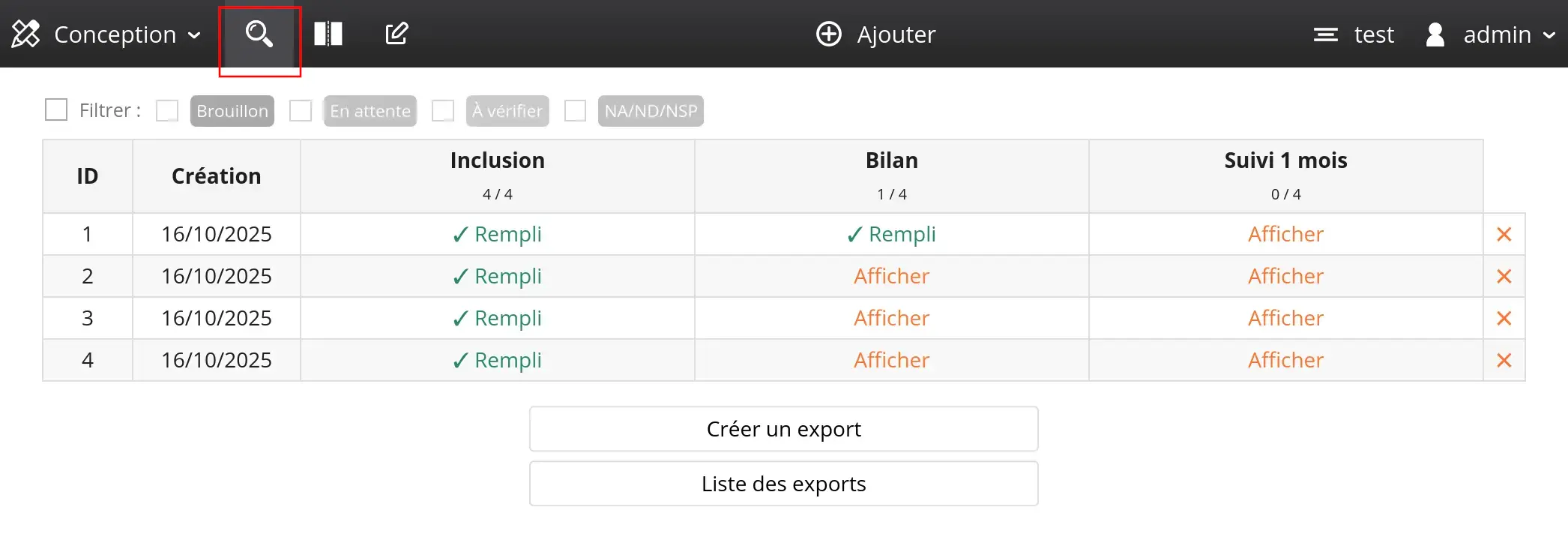
Au-dessus du tableau se trouvent différents filtres relatifs aux annotations détaillés plus loin.
Les boutons d'export sont situés sous le tableau. Ils ne sont visibles que par les utilisateurs avec les droits correspondants.
Annotations
Annotation des variables
Chaque variable peut être annotée avec un statut, un commentaire libre, et verrouillée si besoin (uniquement par les utilisateurs avec le droit d'audit). Cliquez sur le petit stylet 🖊 à côté de la variable pour l'annoter.
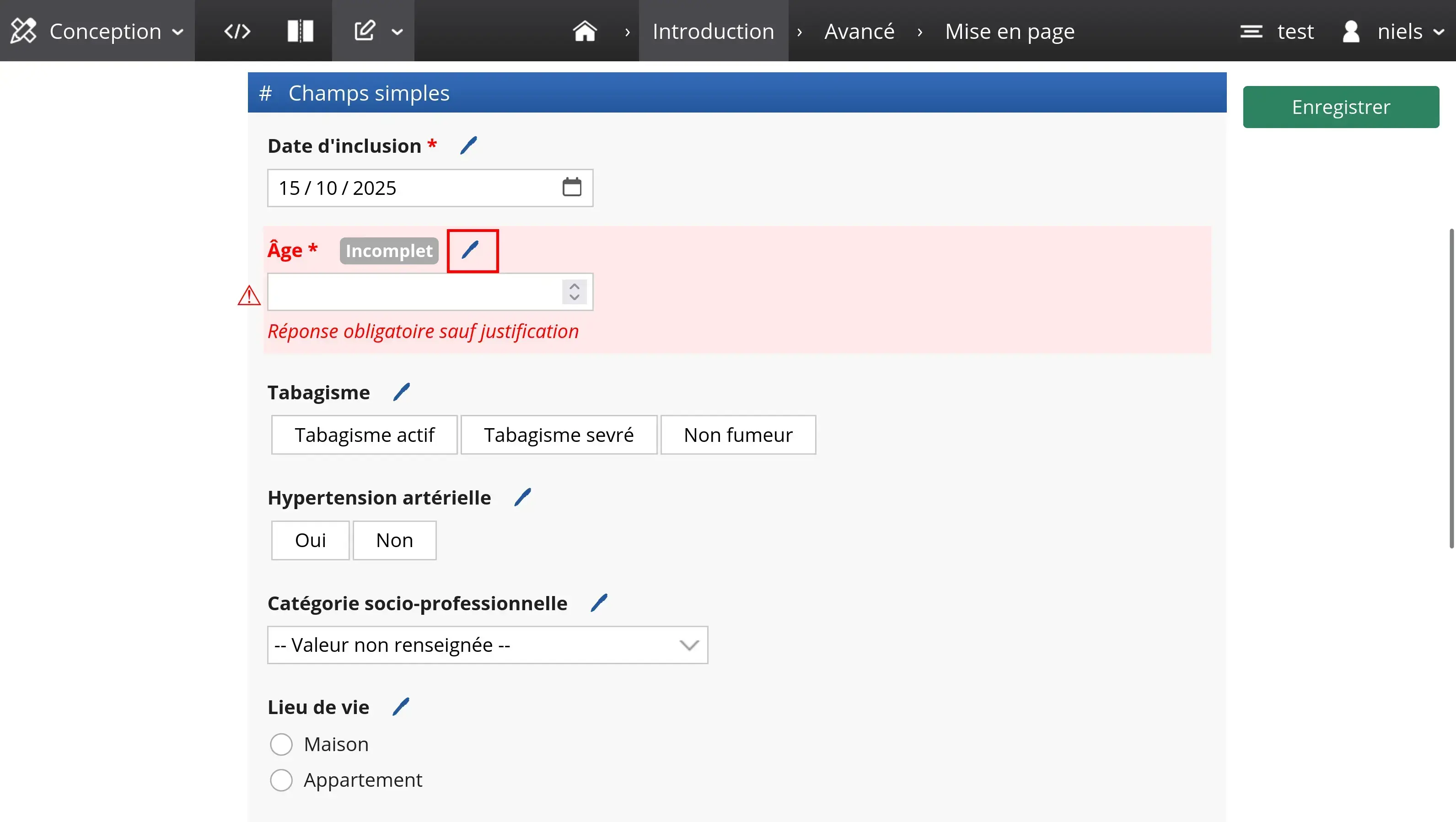
Préciser le statut de la variable permet de ne pas répondre même lorsque la question est obligatoire. Les statuts disponibles sont les suivants :
- En attente : ce statut est utilisé lorsque l'information n'est pas encore disponible (par exemple, un résultat de biologie médicale)
- À vérifier : ce statut indique que la valeur renseignée n'est pas certaine, et devrait être vérifiée
- Ne souhaite par répondre (NSP) : ce statut indique un refus de répondre, même si la question est obligatoire
- Non applicable (NA) : la question n'est pas applicable ou pas pertinente
- Information non disponible (ND) : l'information nécessaire n'est pas connue (par exemple, erreur ou oubli de mesure)
Les statuts NSP, NA et ND ne sont pas disponibles dès l'instant où une valeur est renseignée.
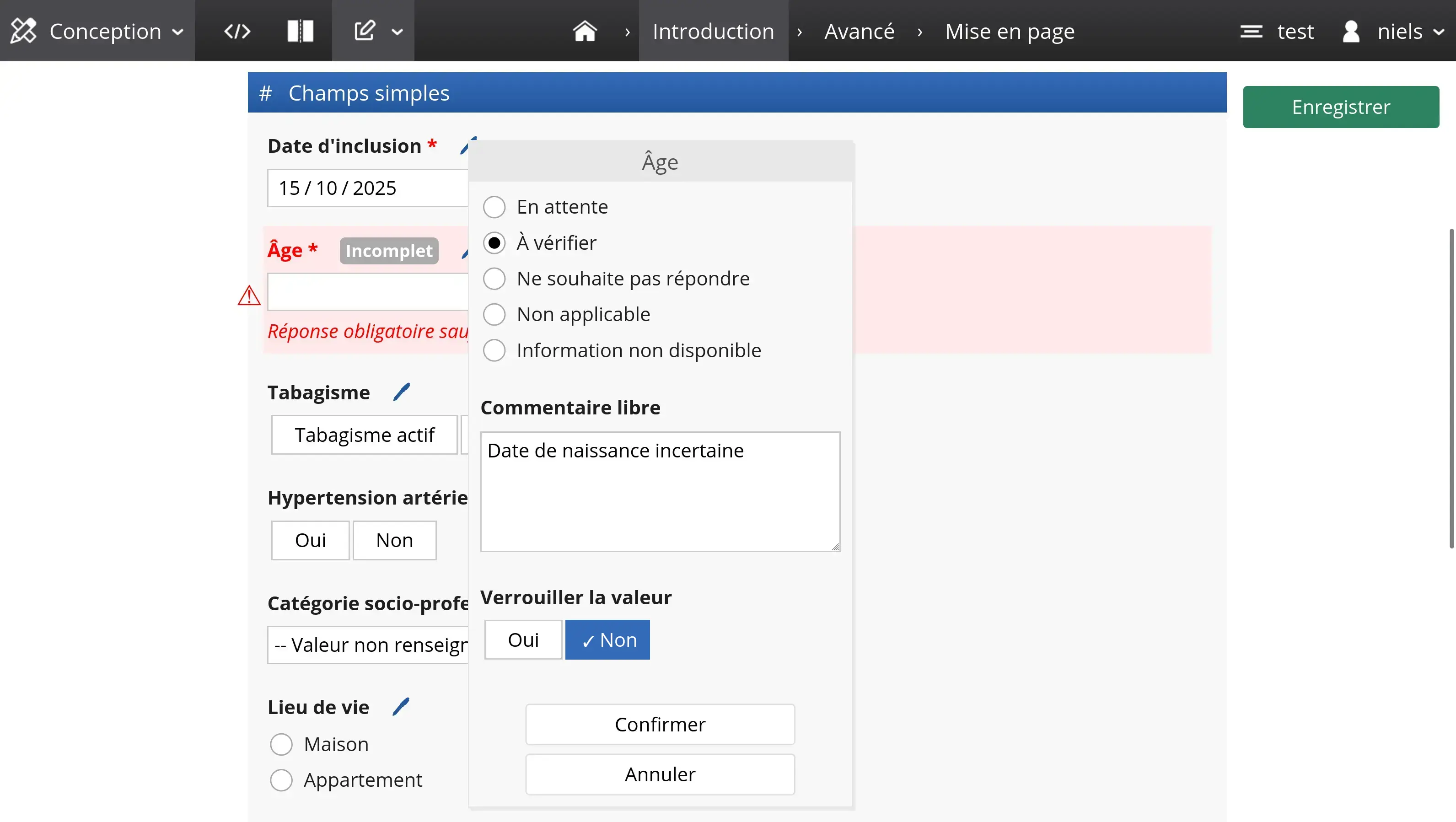
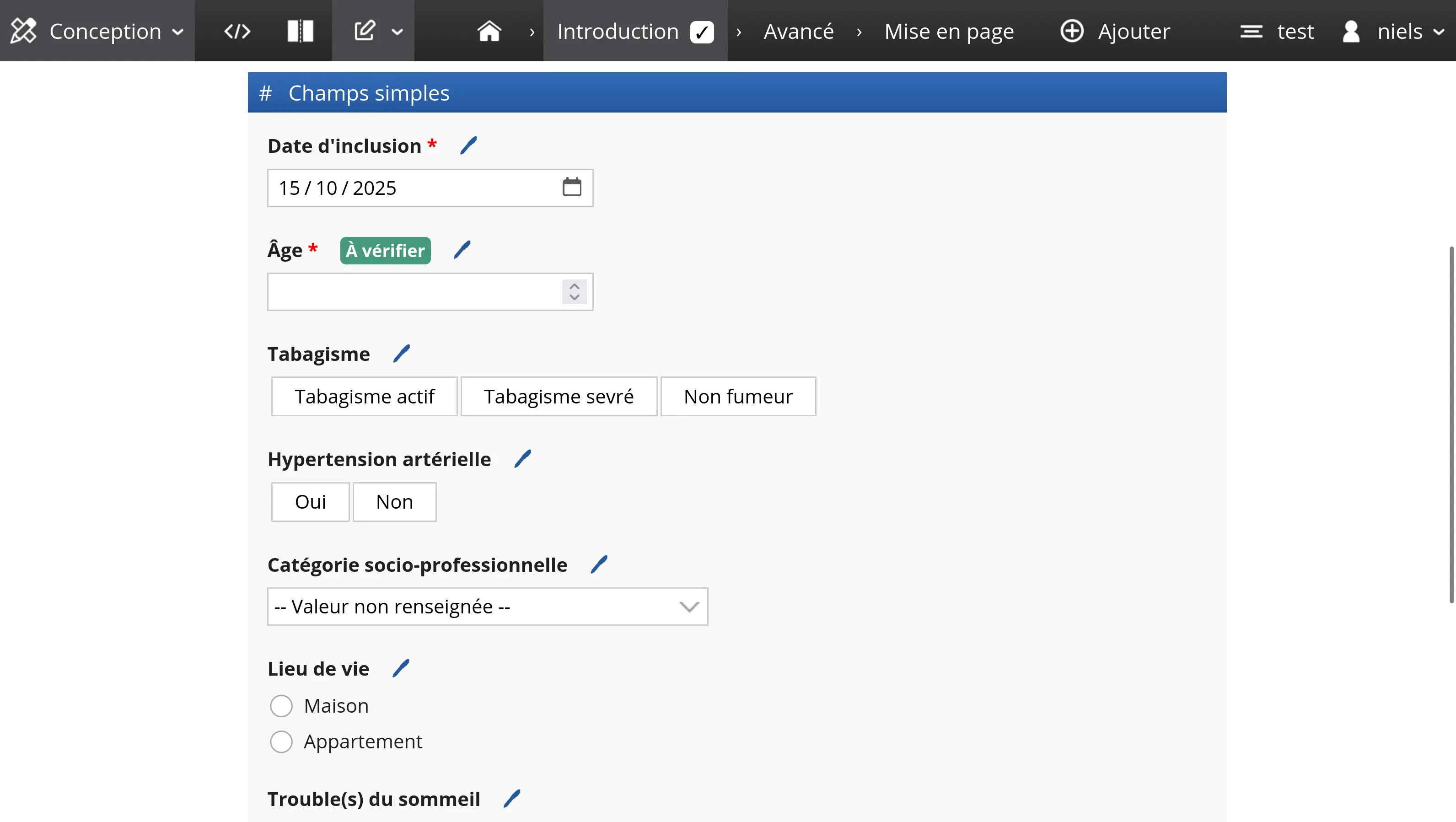
Vous pouvez également ajouter un commentaire libre en annotation, qui peut servir au suivi du remplissage.
Les utilisateurs avec le droit d'audit (DataAudit) peuvent verrouiller la valeur, qui ne pourra alors plus être modifiée à moins d'être déverrouillée.
Le système d'annotation n'apparait pas par défaut dans les projets créés avec une version plus ancienne de Goupile.
Modifiez le script de projet pour activer cette fonctionnalité :
app.annotate = true
app.form("projet", "Titre", () => {
// ...
})
Filtres d'affichage
Lorsqu'une variable est annotée avec un statut, l'enregistrement hérite des statuts de toutes les variables qui le composent. Dans le tableau de suivi, les statuts sont visibles sous la forme de petits ronds colorés à côté de l'enregistrement et de la page correspondante.
La capture ci-dessous montre la présence de deux enregistrements (ID 2 et 3) avec un statut « À vérifier » :
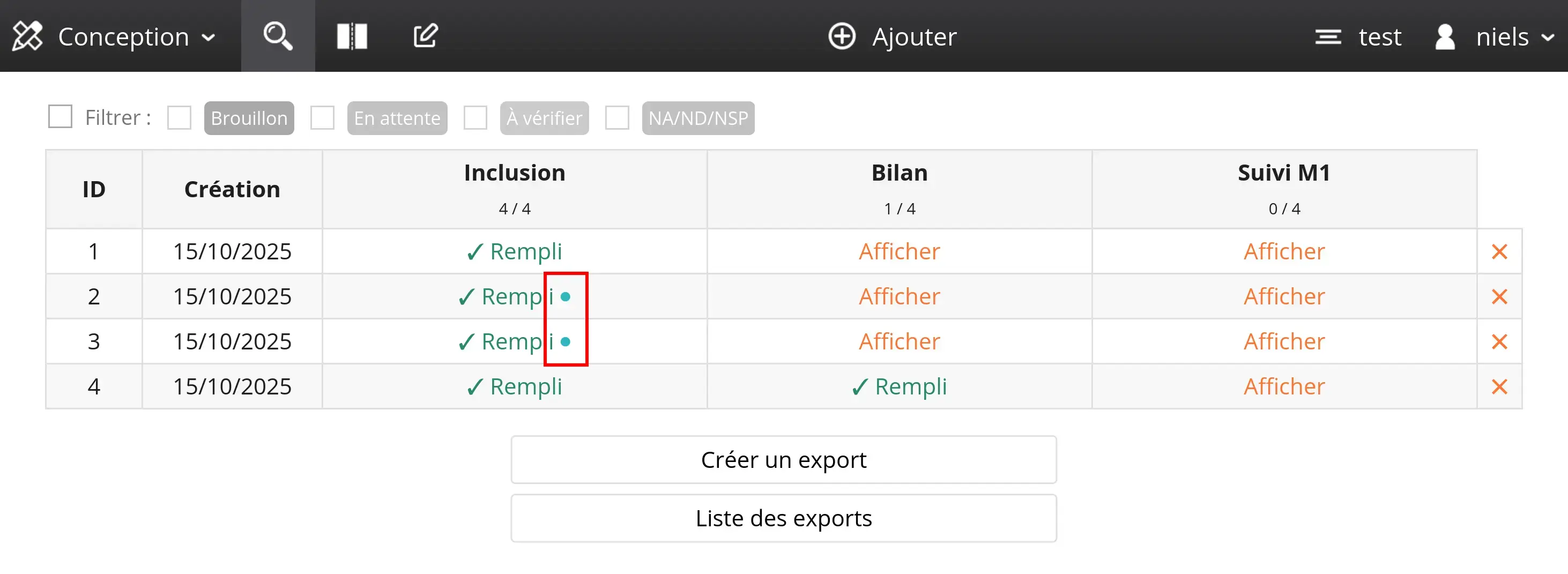
Utilisez le menu « Filtrer » au-dessus du tableau pour afficher uniquement les enregistrements ayant des pages correspondant à un ou plusieurs statuts spécifiques.
Dans la capture ci-dessus, seuls les enregistrements avec le statut « À vérifier » sont affichés :
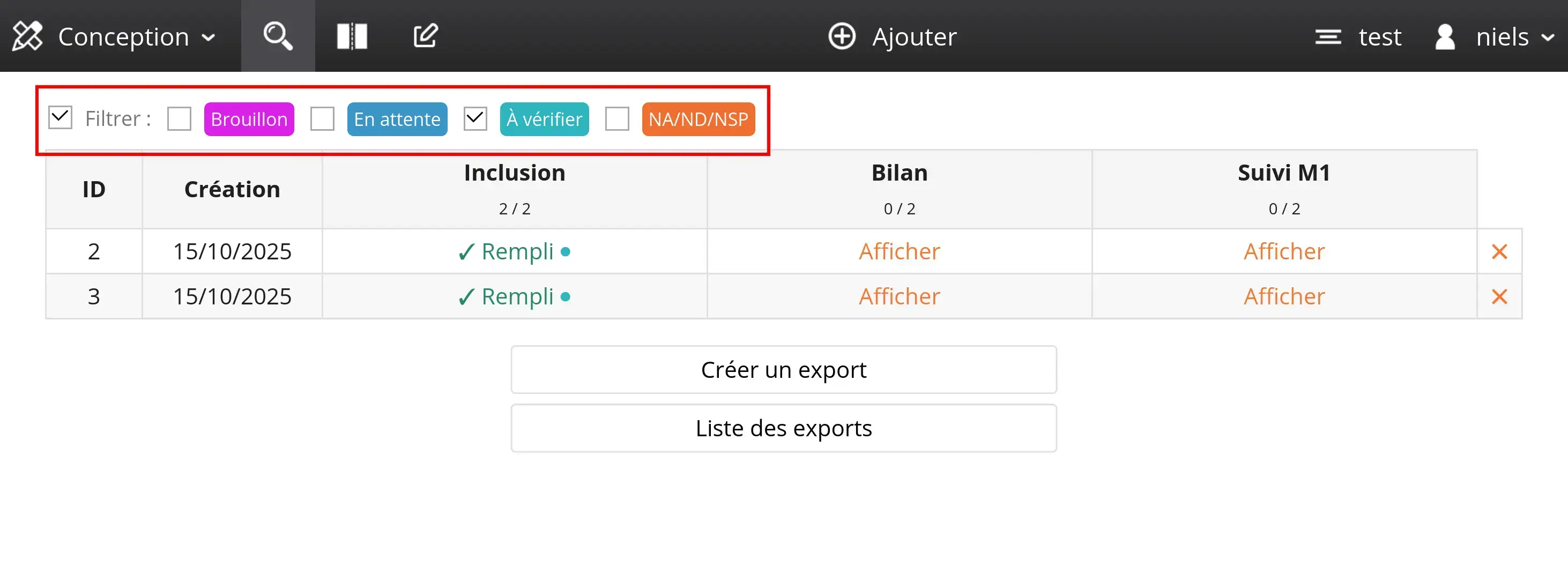
Exports de données
Réaliser un export
Utilisez le bouton « Créer un export » sous le tableau de suivi pour exporter les données au format XLSX.
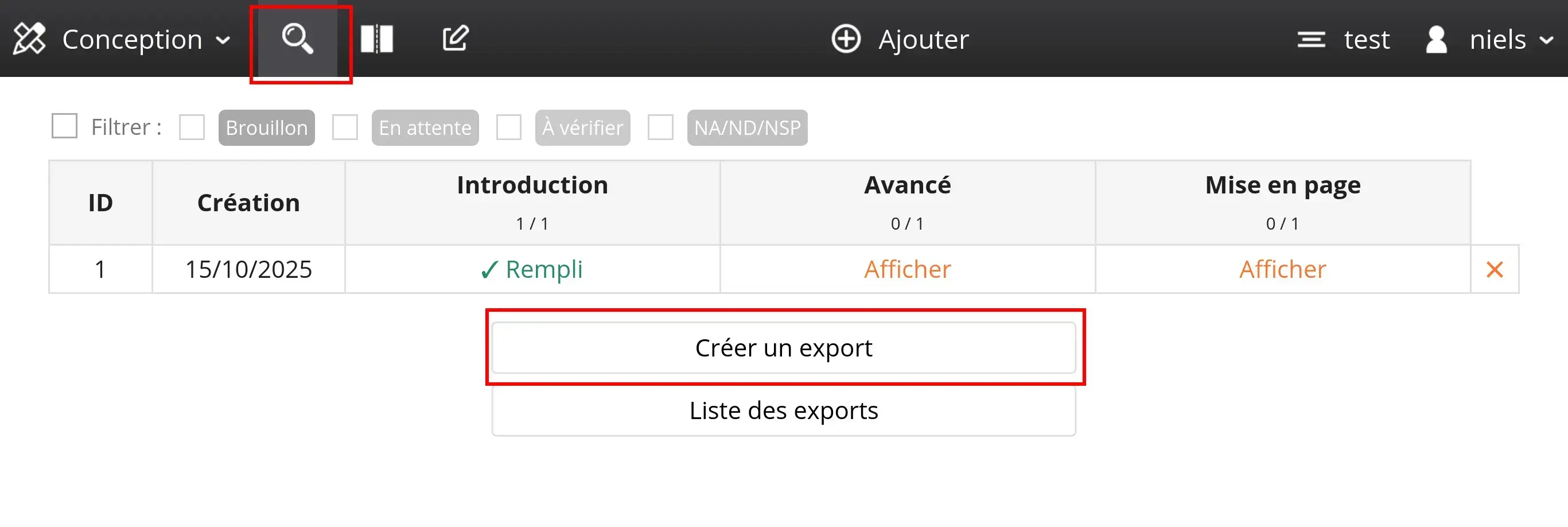
Il est possible d'exporter soit :
- Tous les enregistrements (choix par défaut)
- Les enregistrements créés depuis un export précédent
- Les enregistrements créés ou modifiés depuis un export précédent
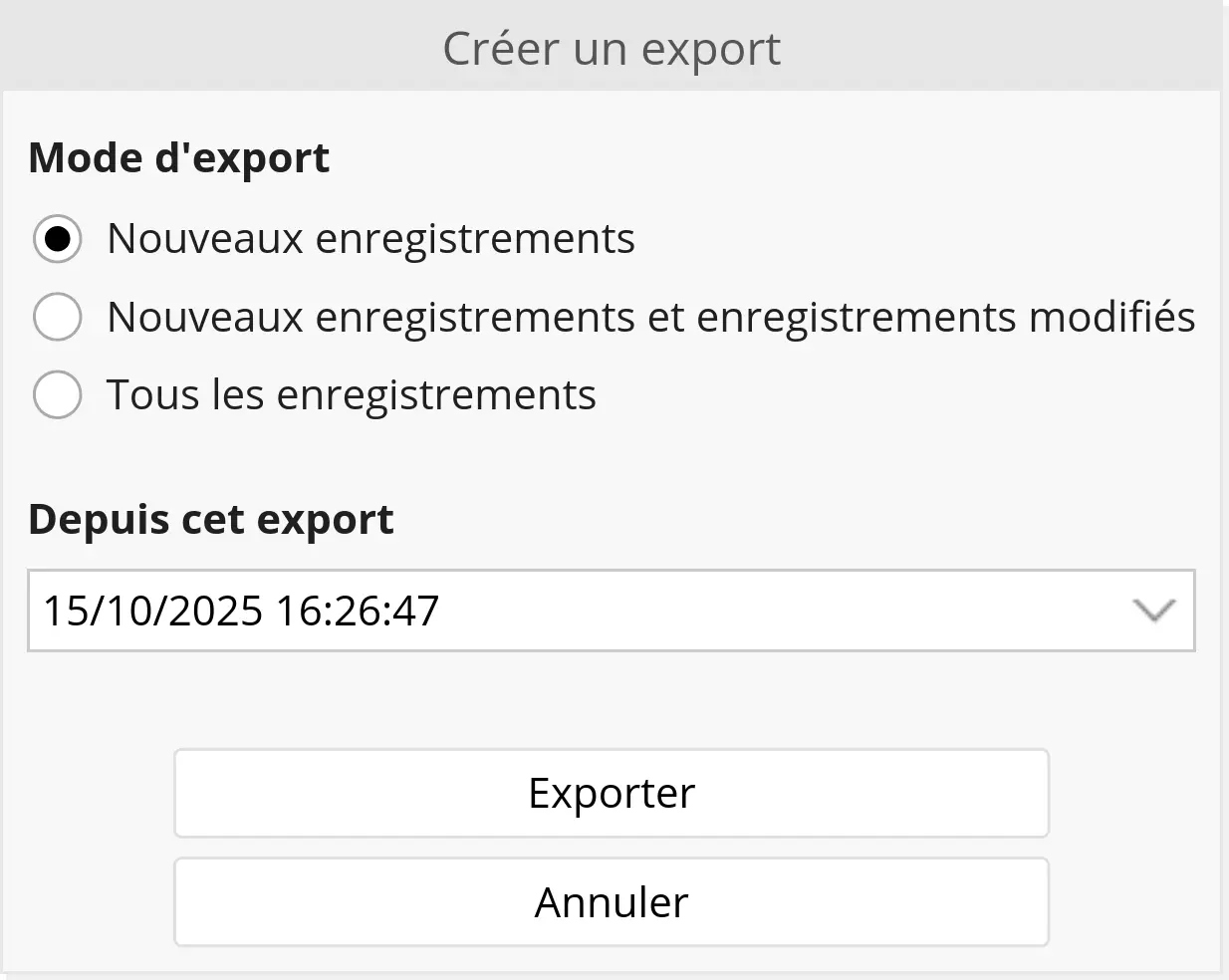
Il existe deux droits relatifs aux exports : le droit de création d'export (ExportCreate), et le droit de téléchargement d'export (ExportDownload).
Ces droits rendent possible la création d'un utilisateur qui capable de télécharger les exports existants, sans pouvoir en créer de nouveau.
Format des données
Chaque page est exportée dans un onglet séparé du fichier XLSX, dont le nom correspond à la clé de la page.
Les pages pour lesquels aucun enregistrement n'est rempli ne sont pas exportées.
Les colonnes de chaque onglet sont organisées comme suit :
- Colonne
__tid: identifiant TID de l'enregistrement - Colonne
__sequence: identifiant séquence de l'enregistrement - Une colonne par variable, nommée à partir de la clé de la variable, en dehors des questions à choix multiples qui sont exportées dans plusieurs colonnes (une modalité par colonne nommée
variable.modalite)
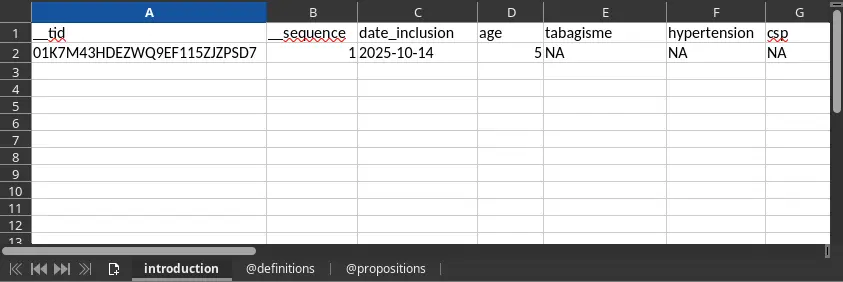
Lorsqu'une page n'est pas remplie pour un enregistrement, aucun ligne n'est présente dans l'onglet correspondant du fichier exporté. Cela signifie que les différentes pages correspondant à un enregistrement donné seront à des lignes différentes dans chaque onglet.
Vous devez donc utiliser une jointure basée sur la colonne __tid pour joindre les données des différents onglets !
Dictionnaire de variables
Le fichier exporté comporte également deux onglets relatifs au dictionnaire de variables :
- @definitions : liste des variables avec le libellé et le type correspondant
- @propositions : liste des modalités de réponse des variables à choix unique et à choix multiple
Liste des variables
L'onglet @definitions comporte quatre colonnes, dont la première indique la table (ou page) concernée, la deuxième le nom de la variable, puis le libellé affiché à l'utilisateur et enfin le type de données.
Dans le tableau donné en exemple ci-dessous, deux variables sont définies : une variable d'âge de type numérique (number), et une variable à choix unique (enum) relative au tabagisme.
| table | variable | label | type |
|---|---|---|---|
| introduction | age | Âge | number |
| introduction | tabagisme | Tabagisme | enum |
Modalités de réponse
L'onglet @propositions donne la liste des choix possibles pour toutes les variables à choix unique (enum) ou à choix multiples (multi) recensées dans les données enregistrées.
Dans le tableau donné en exemple ci-dessous, la variable tabagisme a 3 modalités de réponse : actif, sevre et non.
| table | variable | prop | label |
|---|---|---|---|
| introduction | tabagisme | actif | Tabagisme actif |
| introduction | tabagisme | sevre | Tabagisme sevré |
| introduction | tabagisme | non | Non fumeur |